将 PC 镜像到 iPhone 的 3 大应用程序
“将 PC 镜像到 iPhone 的最佳方式是什么? 我希望通过我的 iPhone 方便地管理我的 PC 及其内容。 我该怎么做才能使将 PC 镜像到 iPhone 成为可能?”
您可以使用 iPhone 管理您的 PC。 镜像方法将允许您访问多媒体文件,例如音乐、视频,甚至从 PC 到 iPhone 的演示文稿。 这种能力不仅节省了宝贵的时间,而且提高了生产力,尤其是在使用正确的工具的情况下。
在本文中,我们将查看可方便地将 PC 镜像到 iPhone 的常用方法。 我们将推荐最好的第三方应用程序来完成任务。

第 1 部分。 将 PC 镜像到 iPhone – 使用 LetsView App 将 PC 镜像到 iPhone 的方法:
LetsView 是一个免费使用的应用程序,允许用户将 PC 镜像到 iPhone。 该服务支持所有主要平台,包括 Windows、macOS、iOS 和 Android。 该应用程序的有用之处在于它快速准确,延迟问题最小。
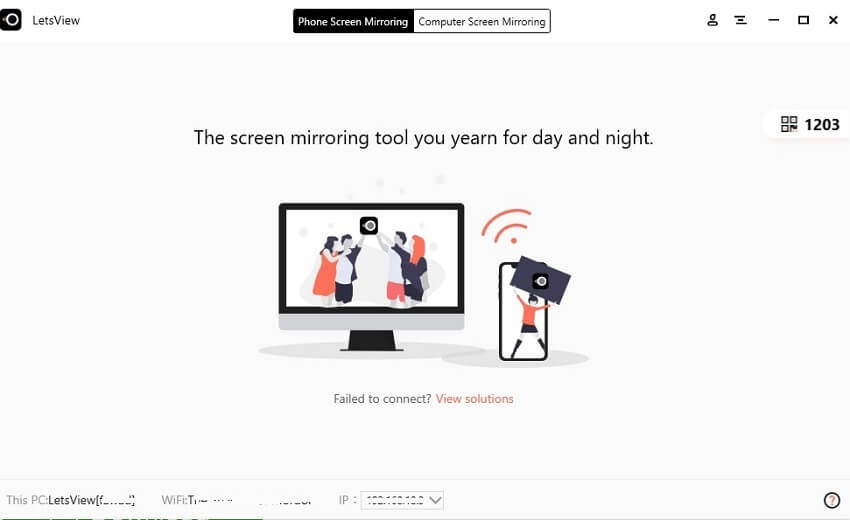
您将能够通过 WiFi 以高质量的分辨率将计算机镜像到手机。 使用 LetsView 应用程序将 PC 镜像到 iPhone 的方法如下:
- 同时在您的 PC 和 iPhone 上下载并安装 LetsView 应用程序;
- 在两个平台上启动应用程序;
- 两台设备必须连接到同一个 WiFi 网络,否则该方法将不起作用;
- 访问您的 iPhone 并从要连接的设备列表中找到您的 PC。 点击它以启动镜像过程;
- 现在单击计算机屏幕镜像,您的桌面上将出现一个新窗口。 它将要求您获得访问权限;
- 点击允许建立连接;
- 您将看到计算机屏幕将出现在您的 iPhone 上。
第 2 部分。 将 PC 镜像到 iPhone – 使用 VNC 查看器将 PC 镜像到 iPhone 的过程:
镜像只是在另一个设备上共享一个设备的屏幕的方法。 您可以使用计算机将屏幕镜像到任何其他设备(例如 iPhone)上。 它也可以在其他平台上完成,例如 Android 和 macOS。
如前所述,第三方应用程序允许用户通过 iPhone 远程访问和控制 PC。 VNC 查看器是用于将 PC 屏幕共享到 iPhone 的最通用的应用程序之一,它提供 256 位 AES 加密以提供安全的镜像体验。
该服务支持计算机和智能手机的顶级操作系统,例如 iOS、macOS、Chrome、Linux 和 Android。 使用 VNC 查看器的一个主要缺点是图像或显示质量达不到标准。
VNC查看器的使用方法如下:
- 您需要做的第一件事是在您的计算机和 iPhone 上安装 VNC 查看器;
- 在您的 PC 上启动 VNC 应用程序并提供您的登录凭据以登录您的 VNC 帐户;
- 您还需要单独安装 VNC 服务器,如果您希望从 iPhone 控制 PC,则必须安装该服务器;
- 在您的 iPhone 上运行 VNC 查看器并输入您的登录凭据。 您将能够在手机上的 VNC Viewer 应用程序中看到您的 PC 名称;
- 通过从应用程序中选择 PC 开始识别,然后点击继续;
- 您会注意到 PC 屏幕将出现在您的 iPhone 上。 它还允许您远程控制计算机的内容。

第 3 部分。 将 PC 镜像到 iPhone – 使用 Duet Display 应用程序将 PC 镜像到 iPhone 的方式:
Duet Display 应用程序是使用 iPhone 在 PC 桌面上管理从音乐到文档的所有内容的流畅方式。 由于应用程序每秒 60 帧的视网膜显示,您不会注意到任何延迟或滞后的迹象。
该服务不仅适用于 iOS 设备,还支持 Windows、macOS 和 Android 等平台。 该服务不是免费的,因为您必须为该服务支付 9.99 美元
请按照以下列表中的说明了解如何使用 Duet Display 应用程序将 PC 镜像到 iPhone:
- 从 App Store 或其官网购买 Duet Display App;
- 从网站下载适用于计算机 (Windows/Mac) 的应用程序并安装软件;
- 在您的 iPhone 上安装该应用程序并运行它;
- 通过 USB 数据线将 iPhone 连接到计算机。
- 授予应用程序必要的权限,之后,iPhone 将显示您的桌面屏幕。
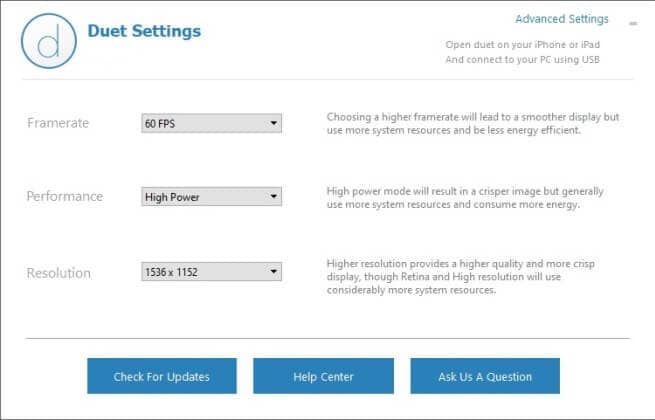
PaaS
现在您对如何将 PC 镜像到 iPhone 有了急需的想法。 上面提到的应用程序能够准确地完成这项工作。 使用这些应用程序,整个文件共享过程也将保持安全。
此外,您将能够通过智能手机完全控制计算机。 但是,对您的登录凭据进行高度加密以避免任何不便至关重要。 请与无法将其 PC 镜像到 iPhone 的任何人分享此帖子,因为这将对他们有所帮助。